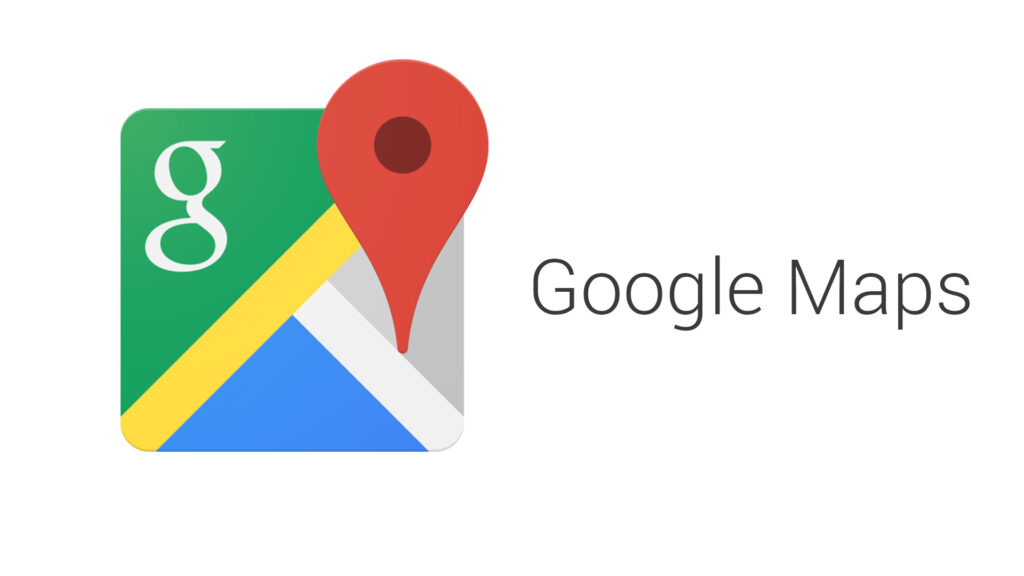
¿Waze සහ Google Maps භාවිතයෙන් Android Auto මත රේඩාර් අනතුරු ඇඟවීම් ඇති ආකාරයඔබ කවදාවත් වේගයෙන් රිය පැදවීම සඳහා ටිකට් පතක් ලබාගෙන නොමැති නම් ඔබේ අත ඔසවන්න! ඒ නිසා ඔබ දැනගත යුතුයි.. නමුත් දඩ මුදල් සහ මූල්යමය දුෂ්කරතා වළක්වා ගැනීමට පමණක් ඔබට එය තවදුරටත් අවශ්ය නොවේ; ආරක්ෂිත රිය පැදවීම පවත්වා ගැනීමටද ඔබට එය අවශ්ය වේ. ඒ සඳහා, Waze සහ Google Maps භාවිතා කිරීමට Android Auto වැනි යෙදුම් තිබීම රියදුරන්ට ඉතා ප්රයෝජනවත් වනු ඇත.
ඔබ ළඟා වී ඇත්නම් Tecnobits මොකද ඔයා ඔයාගෙන්ම අහනවා cWaze සහ Google Maps භාවිතයෙන් Android Auto හි වේග කැමරා ඇඟවීම් ලබා ගන්නේ කෙසේද සහ විශේෂයෙන් ඒවා වින්යාස කරන්නේ කෙසේද යන්න ඔබ සොයන්නේ නම්, ඔබ නියම ස්ථානයට පැමිණ ඇත. මන්ද අපි අපගේම වාහන රියදුරන් පමණක් නොවන බැවිනි, අපි Waze හෝ Google Maps සම්බන්ධයෙන් ද ප්රවීණයි, අපි හැමෝම වේග කැමරා එකක් හෝ දෙකක් මඟ හැර තිබෙනවා.කණගාටු නොවන්න, සැකසුම අතරතුර ඔබ අතරමං නොවන පරිදි අපි පියවරෙන් පියවර ඉදිරියට යන්නෙමු. එයට ස්තූතිවන්ත වන්නට, ඔබ ඔබේ වාහනය සමඟ අතරමං නොවනු ඇත, ඔබ වඩා හොඳින් රිය පදවනු ඇත, සහ අවසානයේ ඔබට වේග කැමරාවලින් වැළකී සිටිය හැකිය.
වේග කැමරා ඇඟවීම් ලබා ගැනීමට Android Auto හි Waze භාවිතා කරන්නේ කෙසේද?
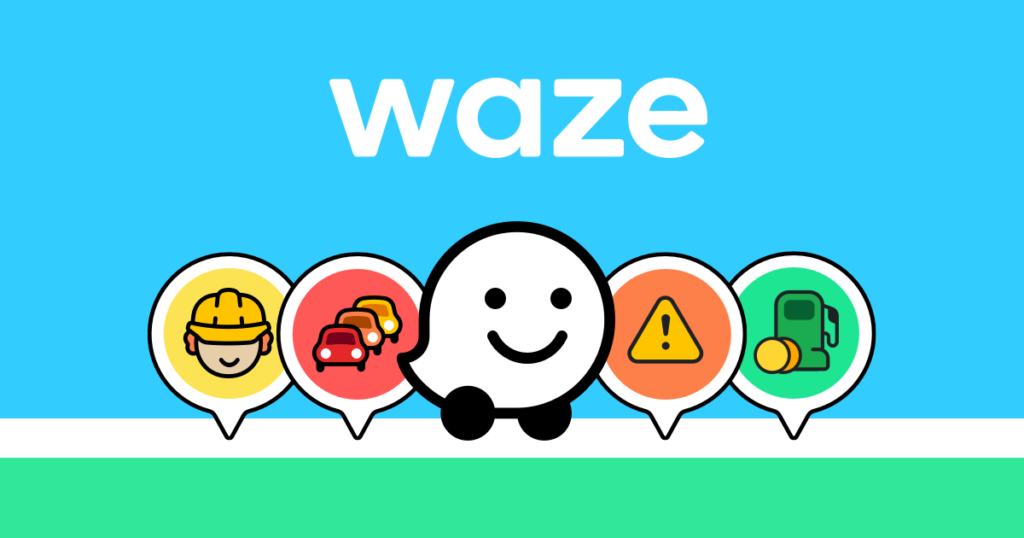
ඔබ Waze භාවිතා කර නොමැති නම්, එය තරමක් අමුතුයි, මන්ද එය රථවාහන කළමනාකරණය හෝ උපදෙස් ලබා ගැනීම සඳහා වඩාත් ජනප්රිය හා විනෝදජනක යෙදුම් වලින් එකකි. නමුත් මෙම ලිපිය Waze සහ Google Maps භාවිතයෙන් Android Auto හි වේග කැමරා ඇඟවීම් ලබා ගන්නේ කෙසේද යන්න පිළිබඳව වන අතර, එය අපි ඔබට සැකසීමට උදව් කිරීමට යන්නේ එයයි. මන්ද ඔබ දැනටමත් මාර්ග වැඩ බලන්නේ කෙසේද සහ විනෝදජනක ඉමෝජි ලබා ගන්නේ කෙසේද යන්න දන්නා බැවිනි. ඔහ්, ඔබ කරදර විය යුතු නැතත්, එය පොලිස් මුරපොලවල්, ජංගම කැමරා සහ ඇත්ත වශයෙන්ම ස්ථාවර වේග කැමරා පිළිබඳවද ඔබට අනතුරු අඟවයි. නමුත් අපි සැකසුම සමඟ ආරම්භ කරමු:
- ආරම්භ කිරීමට, ඔබ කළ යුත්තේ බාගත කරන්න Waze, ඔබ Android පරිශීලකයෙක් නම්, අපට නිගමනය කළ හැකි පරිදි, ඔබට Google Play Store වෙත ගොස් ඔබගේ ජංගම දුරකථනයට හෝ Android Auto වෙත යෙදුම බාගත කළ හැකිය.
- දැන් ඔබට එසේ කිරීමට සිදුවේ Android Auto සමඟ සම්බන්ධ වන්නඔබේ මෝටර් රථය මෙම සම්බන්ධතාවයට ඉඩ දීමට තරම් නවීන නම්, ඔබට එය USB කේබලයක් හරහා හෝ රැහැන් රහිතව ඇතුළුව විවිධ ආකාරවලින් කළ හැකිය.
- දැන් ඔබට Waze ලෙස තෝරා ගැනීමට අවශ්ය වනු ඇත පෙරනිමි සංචාලන යෙදුම ඔබ මෝටර් රථය පණ ගන්වන සෑම අවස්ථාවකම භාවිතා කිරීමට අවශ්ය දේ. මෙය සිදු කිරීම සඳහා, ඔබ Android Auto සැකසුම් වෙත ගොස් එය වින්යාස කළ යුතුය. එය නොපෙනේ නම්, ඔබ එය නැවත ස්ථාපනය කළ යුතුය.

ඔබේ මනාපයන් අනුව Waze ස්ථාපනය කිරීම, බාගත කිරීම සහ වින්යාස කිරීම කෙරෙහි අවධානය යොමු කරන මෙම පළමු කොටසෙන් පසුව සහ Android Auto සැකසීමෙන් පසු, අපි මෙම ලිපියේ වඩාත්ම වැදගත් දෙය වෙත යමු: Waze සහ Google Maps භාවිතයෙන් Android Auto හි වේග කැමරා ඇඟවීම් ලබා ගන්නේ කෙසේද.
- Waze විවෘත කර සැකසුම් වෙත යන්න. සැකසුම් මෙනුව තුළ, ඔබට "ඇඟවීම්" කොටසට යාමට අවශ්ය වනු ඇත, එහිදී, ඔබ අපේක්ෂා කළ හැකි පරිදි, පවතින සියලුම දැනුම්දීම් සහ ඇඟවීම් සක්රිය කරන්නඑසේ නොමැතිනම්, Waze සහ Google Maps භාවිතයෙන් Android Auto හි වේග කැමරා ඇඟවීම් ලබා ගන්නේ කෙසේද යන්න පිළිබඳ මෙම ලිපිය ඔබ කියවන්නේ නැත.
වේග කැමරා ඇඟවීම් ලබා ගැනීමට Android Auto හි Google Maps භාවිතා කරන්නේ කෙසේද?
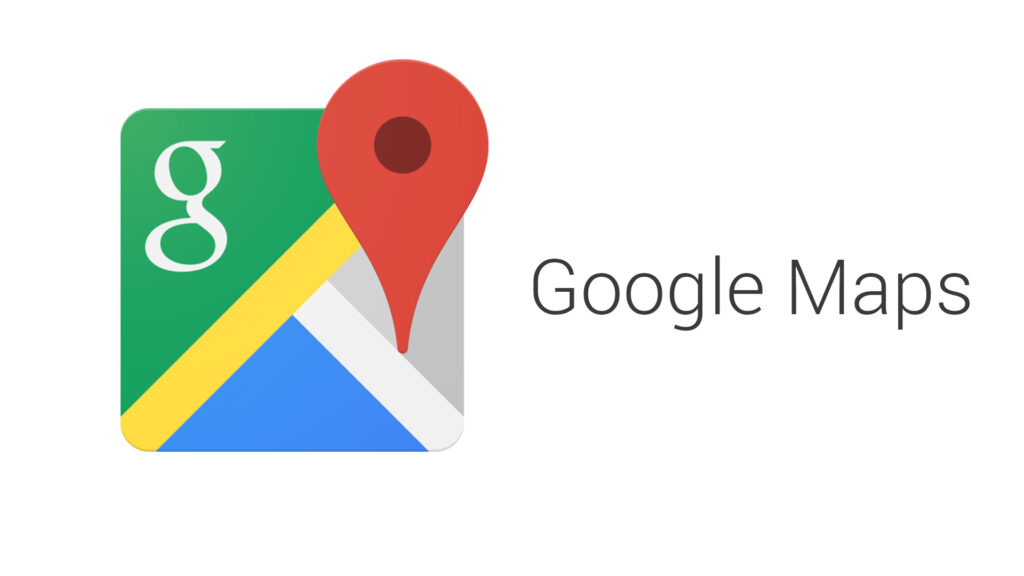
Waze රථවාහන සහ සංසරණ පාලනය සඳහා ප්රසිද්ධ බව අපි පෙර ඡේදවල පැවසුවා නම්, එවිට Google Maps කොපමණ බාගත කිරීම් ප්රමාණයක් ඇත්දැයි ඔබට සිතාගත නොහැක. එය මෙතෙක් වැඩිපුරම භාවිතා කරන යෙදුමයිඇත්ත වශයෙන්ම, එය සෑම ජංගම දුරකථනයකම පෙර ස්ථාපනය කර තිබීම ද එයට සම්බන්ධ දෙයක්.
නමුත් එය කාර්යය ඉටු කරන අතර රියදුරන්ට, පදිකයින්ට සහ එහා මෙහා යාමට කැමති ඕනෑම කෙනෙකුට ප්රයෝජනවත් වේ. ඉතින්, අපි වැදගත් දේ වෙත යමු: Waze සහ Google Maps භාවිතයෙන් Android Auto හි වේග කැමරා ඇඟවීම් ලබා ගන්නේ කෙසේද යන්න.
- ආරම්භ කිරීමට ගුගල් සිතියම් ඔබට එසේ කිරීමට සිදුවේ යෙදුම යාවත්කාලීනව තබා ගන්නඔබට ඒ සඳහා Play Store හි පරීක්ෂා කළ හැකිය. ඔබ එසේ කළ පසු, Android Auto වෙත සම්බන්ධ කිරීම සඳහා ඔබේ ජංගම දුරකථනය රැහැන් රහිතව හෝ USB කේබලය හරහා මෝටර් රථයට සම්බන්ධ කිරීමට අවශ්ය වනු ඇත.
- අපි පෙර යෙදුම වන Waze සමඟ කළාක් මෙන්, ඔබට ඔබගේ ලෙස Android Auto තුළ Google Maps තෝරා ගැනීමට අවශ්ය වනු ඇත ඔබේ මෝටර් රථයේ පෙරනිමි සංචාලන යෙදුමඔබට දෙකම තිබිය නොහැකි බව මතක තබා ගන්න; එය ඔබේ ප්රියතම දේ තෝරා ගැනීමක් වැනිය, එවිට ඔබට ධාවනය කිරීමට ඇත්තේ එයයි.
- Waze සමඟ සිදු කරන ක්රියාවලියටම සමාන ක්රියාවලියක්, ඔබට එය තිබේදැයි පරීක්ෂා කිරීමට අවශ්ය වනු ඇත සියලුම රේඩාර් දැනුම්දීම් සක්රීය කර ඇත.ගූගල් සිතියම් ඔබට මෙම ඇඟවීම් පෙරනිමියෙන් ලබා දෙයි, නමුත් ඔබ සතුව දැනටමත් සක්රිය ඒවා නොමැති නම්, එහි සැකසුම් වෙත ගොස් ඒවා සක්රිය කරන ලෙස අපි ඔබට උපදෙස් දෙමු.
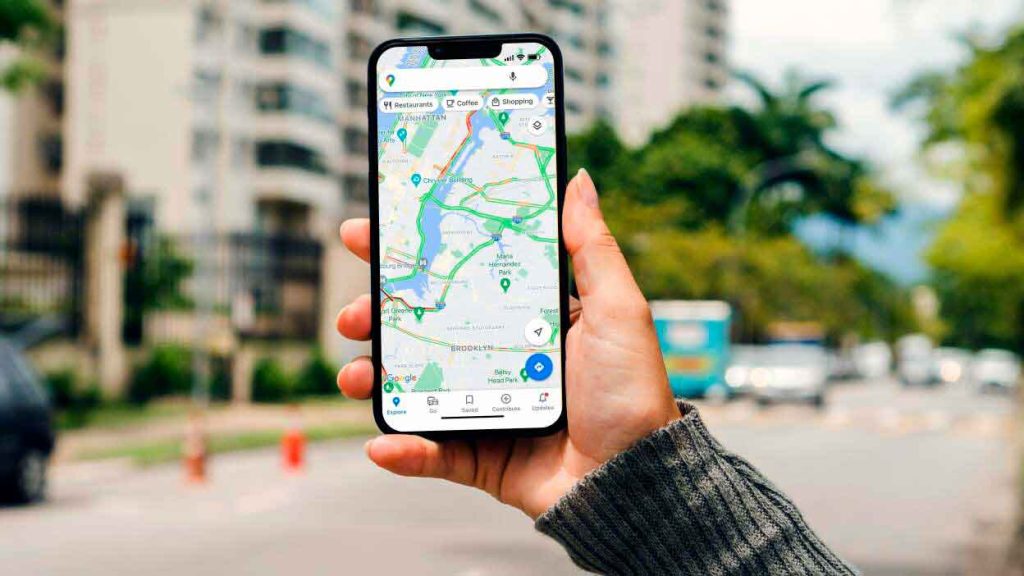
එතැන් සිට, Google Maps සහ Waze යන දෙකම ලිපියේ ආරම්භයේ දී ඔබ ඉල්ලා සිටි දේ ඔබට පෙන්වනු ඇත: Waze සහ Google Maps භාවිතයෙන් Android Auto හි වේග කැමරා ඇඟවීම් ලබා ගන්නේ කෙසේද. ඔබ Google Maps පරිශීලකයෙක් නම්, අපට... පිළිබඳ නිබන්ධනයක් ද ඇත. ගූගල් සිතියම් භාවිතයෙන් ස්වයංක්රීය ටෙලර් යන්ත්ර සොයා ගන්නේ කෙසේද?ඔබ Waze පරිශීලකයෙක් නම්, කියවීමට අපි ඔබට උපදෙස් දෙමු Android මත Waze භාවිතා කරන්නේ කෙසේද.
ඔහු කුඩා කල සිටම තාක්ෂණයට දැඩි ඇල්මක් දක්වයි. මම ක්ෂේත්රයේ යාවත්කාලීනව සිටීමට සහ සියල්ලටම වඩා එය සන්නිවේදනය කිරීමට කැමතියි. මම වසර ගණනාවක් තිස්සේ තාක්ෂණය සහ වීඩියෝ ක්රීඩා වෙබ් අඩවි වල සන්නිවේදනය සඳහා කැපවී සිටින්නේ එබැවිනි. ඔබට මා ඇන්ඩ්රොයිඩ්, වින්ඩෝස්, මැකෝස්, iOS, නින්ටෙන්ඩෝ හෝ මතකයට එන වෙනත් අදාළ මාතෘකාවක් ගැන ලිවීම සොයාගත හැකිය.